Come scaricare immagini da una fotocamera a un computer e inviare un'e-mail
Hai una fotocamera digitale piena di foto scattate negli ultimi giorni (o mesi) e ora vuoi trasferirle sul tuo computer. Il compito moderatamente facile di trasferire le foto ti consentirà di stampare, inviare per e-mail o archiviare foto e fare spazio per ulteriori informazioni sulla scheda di memoria della tua fotocamera. Dopo aver archiviato le foto sul computer, condividile con i tuoi amici e familiari allegandole ai messaggi di posta elettronica.
Trasferisci le immagini sul tuo computer
Passo 1
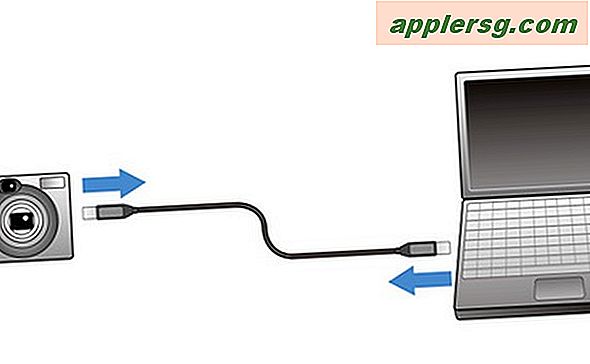
Accendi il computer e lascia che si avvii completamente. Assicurati che la tua fotocamera abbia una durata della batteria sufficiente, ma per ora tieni la fotocamera spenta. Assicurati che la tua fotocamera contenga la scheda di memoria rimovibile con le immagini che desideri trasferire.
Alcune fotocamere hanno una memoria incorporata. Se la fotocamera memorizza le foto in questo modo, potrebbe non essere necessaria la scheda di memoria rimovibile.
Passo 2

Collega l'estremità più piccola del cavo USB alla fotocamera e l'altra estremità alla porta USB del computer. La maggior parte delle fotocamere viene fornita con un cavo USB. In caso contrario, puoi acquistarne uno in un negozio che vende accessori per computer. Quando acquisti un cavo USB, porta con te la fotocamera per assicurarti di acquistare il tipo corretto.
Passaggio 3
Accendi la fotocamera dopo aver collegato il cavo USB. Quando accendi la fotocamera, potrebbe apparire un'icona nell'angolo in basso a destra dello schermo (se hai un computer più recente) per dirti che il dispositivo è pronto. Alcune fotocamere e computer potrebbero richiedere la visualizzazione di un menu, che ti chiede cosa vuoi fare con questo dispositivo, come trasferire le foto sul tuo computer o non fare nulla. Per questo tutorial, ignora la casella chiudendola o scegliendo "non fare nulla in questo momento".
Passaggio 4
Vai su "Risorse del computer" e fai doppio clic sull'unità della fotocamera e/o della scheda di memoria. Quando fai doppio clic, si aprirà una nuova cartella con una o più sottocartelle. Cerca in queste cartelle finché non trovi le tue immagini.
Il modo in cui la fotocamera viene visualizzata nell'elenco delle unità dipende dal tipo di fotocamera e dalla scheda di memoria utilizzata. Se non vedi la fotocamera nell'elenco, consulta la sezione sulla risoluzione dei problemi del sito Web del produttore della fotocamera.
Passaggio 5
Evidenzia la sottocartella dell'immagine e fai clic con il pulsante destro del mouse sulla cartella. Scegli "Copia" dal menu che si apre. Questo lascerà una copia delle foto sulla tua fotocamera. Se desideri rimuovere le foto in modo permanente dalla fotocamera, scegli "Taglia" dal menu invece di "Copia".
Passaggio 6
Trova la posizione sul tuo computer in cui desideri archiviare le tue foto. Un buon posto è nella cartella "Immagini" o "Documenti". Apri la cartella che preferisci, fai clic con il pulsante destro del mouse nello spazio bianco e scegli "Incolla" dal menu a comparsa. Se vengono trasferite molte foto, questo passaggio potrebbe richiedere alcuni minuti. Consenti al computer di completare il trasferimento prima di proseguire. Al termine del trasferimento, le tue foto vengono archiviate in questa cartella finché non le sposti o le elimini.
Spegni la fotocamera e scollega il cavo USB dalla fotocamera e dal computer.
Allegare foto a un messaggio e-mail
Passo 1

Accedi al tuo account di posta elettronica.
Passo 2
Crea un nuovo messaggio di posta elettronica e compila il destinatario, la riga dell'oggetto e i campi del messaggio.
Passaggio 3

Allega le foto che vuoi condividere. A seconda del provider di posta elettronica, sarà presente un collegamento a "Aggiungi allegati" o una graffetta. Fare clic su questo collegamento e sullo schermo verrà visualizzata una finestra di allegato, che chiede di selezionare i file che si desidera allegare.
Passaggio 4
Individua la cartella in cui hai salvato le tue foto sul tuo computer. A seconda del tuo provider di posta elettronica, puoi fare doppio clic su una foto oppure evidenziare la foto e fare clic su "Apri" o "Allega". Ripeti questo passaggio finché non avrai allegato tutte le foto che desideri condividere.

Fai clic su invia e la tua email inizierà il processo di invio del messaggio, con tutte le foto allegate. Questa operazione potrebbe richiedere alcuni minuti a seconda delle dimensioni degli allegati. Tieni aperta la finestra dell'e-mail finché il messaggio non scompare, il che significa che l'hai inviato correttamente.












